- SpreadJS 개요
- 시작하기
- JavaScript 프레임워크
- 모범 사례
- 기능
- SpreadJS 템플릿 디자이너
- SpreadJS 디자이너 컴포넌트
- 터치 지원
- 수식 참조
- 가져오기 및 내보내기 참조
- 자주 사용하는 이벤트
- API 문서
- 릴리스 노트
잘못된 수식 허용
SpreadJS는 셀 값이 잘못된 수식 문자열인 경우 해당 셀을 표시할 수 있도록 지원합니다. InvalidFormula 셀 상태는 잘못된 수식과 일치하는 문자열 값을 가진 셀에 스타일을 적용할 수 있습니다.
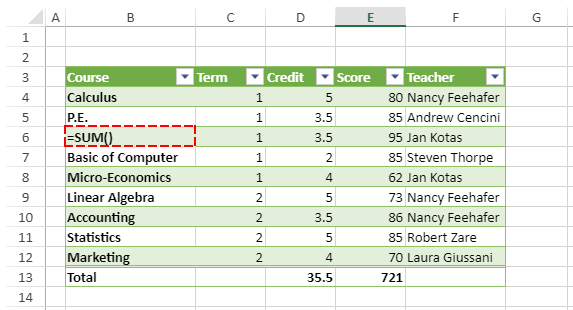
CellStatesType 열거형은 셀 값이 잘못된 수식 문자열임을 나타내기 위해 invalidFormula 옵션을 제공합니다. 또한, 시트에서 잘못된 수식 문자열 입력을 허용하는지 여부도 확인할 수 있습니다. 이를 위해 GC.Spread.Sheets.IWorkbookOptions 인터페이스는 allowInvalidFormula옵션을 제공합니다.
이 옵션을 사용하면 사용자가 에디터에 잘못된 수식을 직접 입력할 수 있으며, 워크시트는 해당 값을 문자열로 유지합니다. 이 옵션의 기본값은 false입니다.
아래 코드 구현은 셀 값에 대해 잘못된 수식 상태를 설정하는 방법을 보여줍니다:
spread.options.allowInvalidFormula = true;
var style = new GC.Spread.Sheets.Style();
var wholeRange = new GC.Spread.Sheets.Range(0, 0, sheet.getRowCount(), sheet.getColumnCount());
var borderTop = new GC.Spread.Sheets.LineBorder('red', GC.Spread.Sheets.LineStyle.mediumDashed);
var borderBottom = new GC.Spread.Sheets.LineBorder('red', GC.Spread.Sheets.LineStyle.mediumDashed);
var borderLeft = new GC.Spread.Sheets.LineBorder('red', GC.Spread.Sheets.LineStyle.mediumDashed);
var borderRight = new GC.Spread.Sheets.LineBorder('red', GC.Spread.Sheets.LineStyle.mediumDashed);
style.borderTop = borderTop;
style.borderBottom = borderBottom;
style.borderLeft = borderLeft;
style.borderRight = borderRight;
sheet.cellStates.add(wholeRange, GC.Spread.Sheets.CellStatesType.invalidFormula, style, GC.Spread.Sheets.SheetArea.viewport);두 개 이상의 셀 상태가 겹치는 경우, 가장 마지막에 설정된 스타일이 우선하며 다른 스타일과 함께 적용됩니다. 셀 상태의 우선순위는 다음과 같습니다:
편집 중(edit) > 마우스 오버(hover) > 포커스(active) > 선택(selected) > 잘못된 수식(invalid formula) > 값 변경(dirty) > 유효성 검사 실패(invalid) > 셀 잠김(readonly)


